文章目录
- 前言
- 一、启动恶意软件删除工具
- 二、扫描类型的选择
- 三、启动软件扫描
- 四、恶意软件删除工具的说明
- 五、对于恶意软件处理的建议
- 总结
前言
可能有些小伙伴发现,哎?为什么我的电脑弹窗广告这么多?难不成小视频看多了?电脑中毒了?Windows 系统自带的恶意软件删除工具你还不会使用?今天我们一方面带领大家学会使用这个系统自带的工具,另一方面,谈一谈作为一个程序员对于恶意软件和杀毒软件的一些看法,希望能帮助大家纠正一些误区。
说明:Win 10 和 Win 8 系统都集成了恶意软件删除工具。
一、启动恶意软件删除工具
我们通过 cmd 指令运行 mrt 命令,如下图所示:
Windows+R
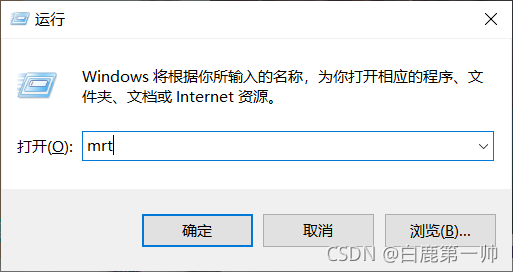
进入软件工作的页面,我们点击下一步:
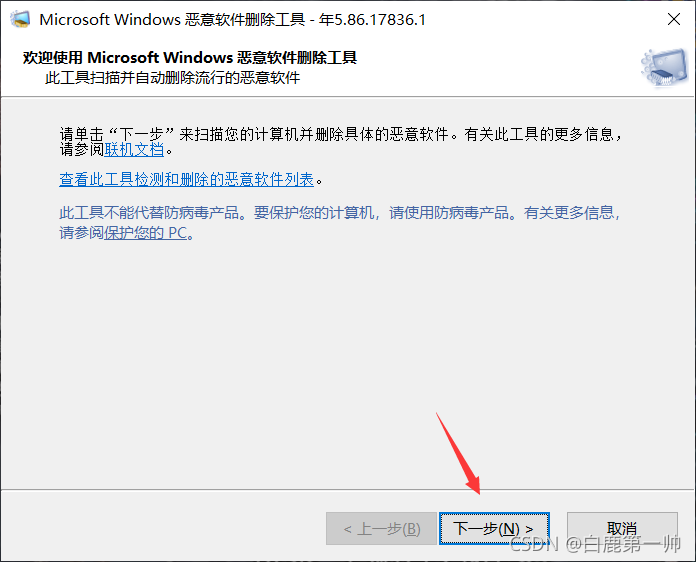
二、扫描类型的选择
对于扫描类型,我们按照自己的需求进行选择。
对于不同类型的区别,官方给出了具体的解释,这里不再赘述。
通常我们选择快速扫描即可,如下如所示:
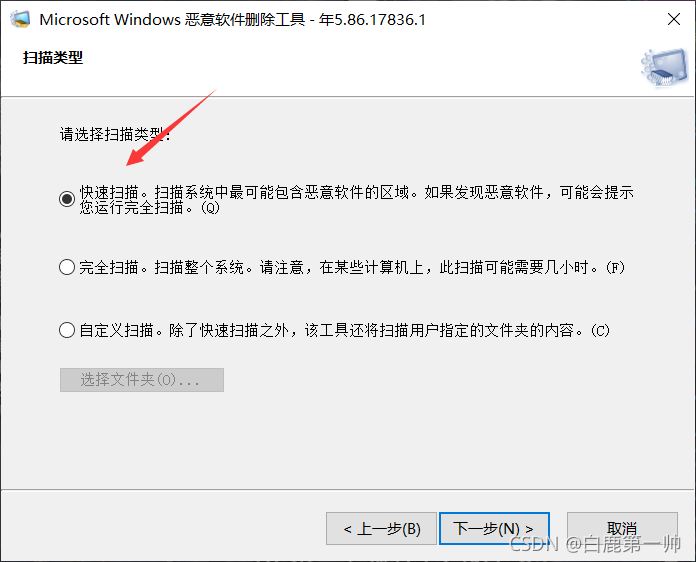
三、启动软件扫描
接着我们点击“下一步”,启动扫描即可。如下图所示:
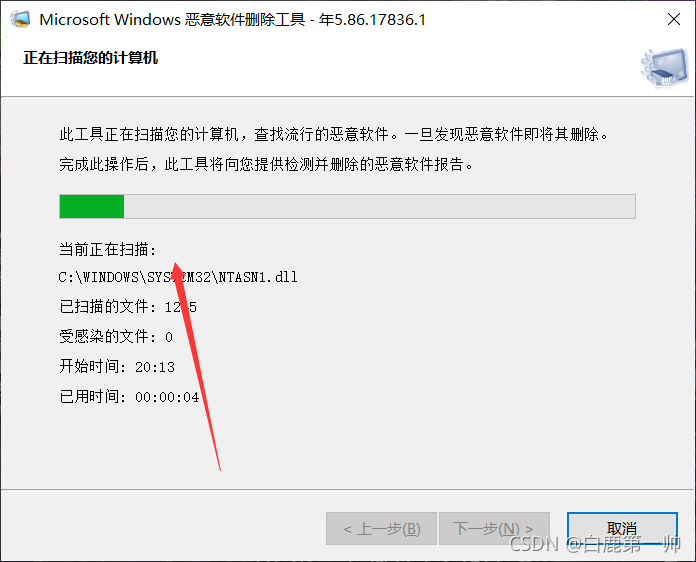
扫描完成后的扫描结果如下图所示:
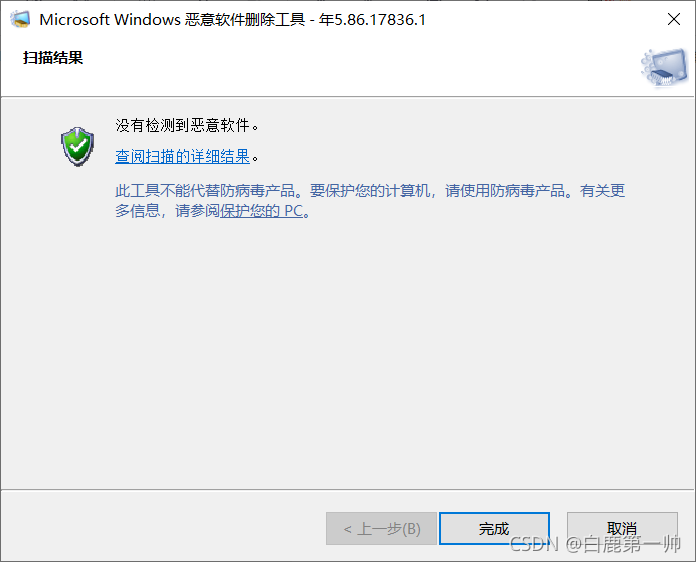
- 如果在你扫描完成之后,没有扫描到恶意软件,点击完成即可。
- 如果在你扫描完成之后,系统提示有恶意软件存在,根据提示进行处理即可。
四、恶意软件删除工具的说明
该软件不能代替杀毒软件,仅仅用于处理本地电脑中存在的恶意软件。
五、对于恶意软件处理的建议
现在网上对于恶意软件的处理,尤其是在各大参差不齐的“科技博主”、“自媒体”、“up 主”如雨后春笋般冒出来后,疯狂的做所谓的“科普”,导致很多人对于恶意软件的处理存在很大的误区。
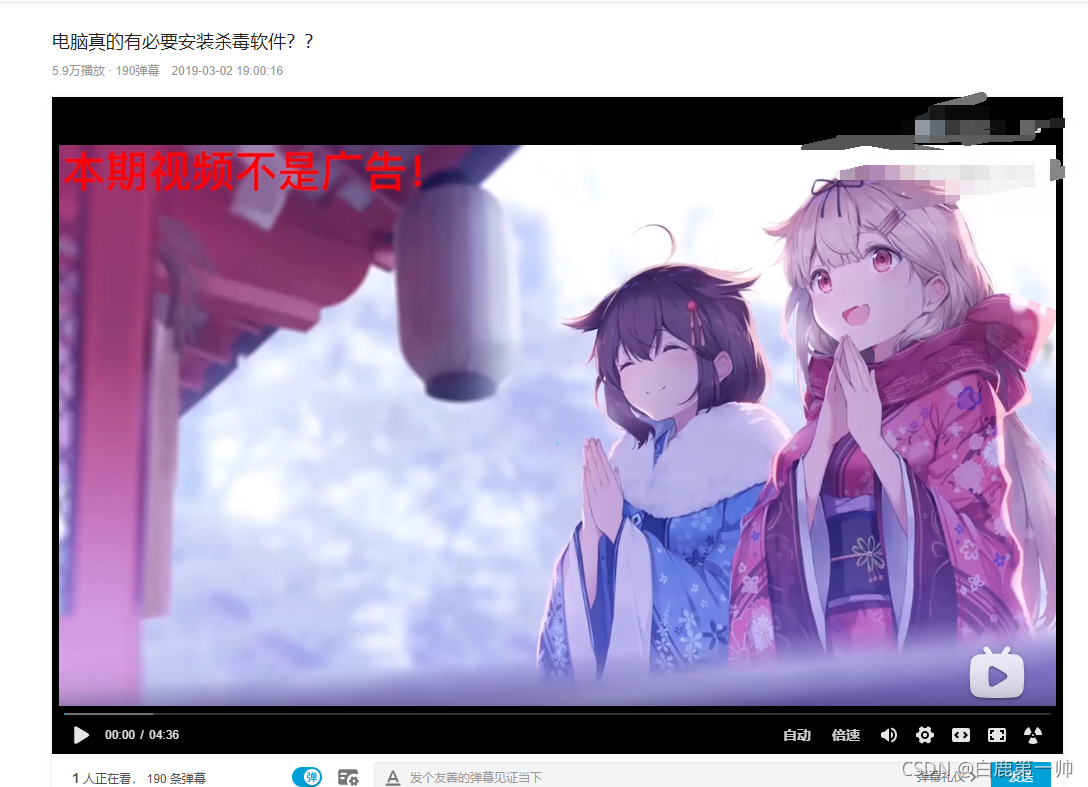
作为一名程序员,我个人而言仍然推荐大家使用正规的杀毒软件来维护电脑的运行,如 360。
不要盲目追求网上所谓的:程序员的电脑没有杀毒软件什么的?这些都是用来哄人的。

举例如 360 杀毒,人家是专业做杀毒的公司,对于你电脑系统安全的维护远比你的花拳绣腿强得多,尤其是对于电脑具体部件不甚了解的人。就算是了解的人,能让软件代替的工作为什么非要浪费时间自己去设置呢?大数据时代恶意软件和病毒日新月异,为了不安杀毒软件你就一天干这个了?
总结
本文给大家介绍了 Win 10 和 Win 8 系统都集成了的恶意软件删除工具如何使用。同时对于恶意软件的处理白鹿给出了一定的建议,希望能纠正大家的一些误区,同时,网上的个别信息参差不齐,大家要擦亮双眼学会辨别毒鸡汤。对于恶意软件的处理,杀毒软件集成了系统安全维护的功能,我们为什么不去使用呢?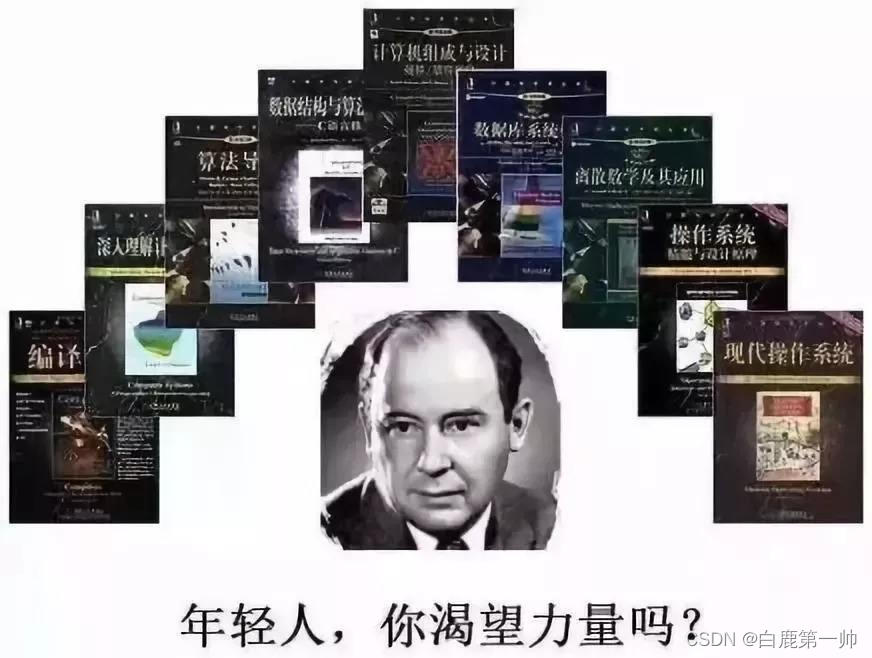
我是白鹿,一个不懈奋斗的程序猿。望本文能对你有所裨益,欢迎大家的一键三连!若有其他问题、建议或者补充可以留言在文章下方,感谢大家的支持!
》第 8 章——项目团队与干系人 重点部分总结)
》第 7 章——项目风险管理 重点部分总结)
》第 6 章——项目质量管理 重点部分总结)
》第 5 章——项目进度和成本管理 重点部分总结)
》第 1 章——概述 重点部分总结)
》第 2 章——项目准备和启动 重点部分总结)
》第 3 章——项目计划 重点部分总结)
》第 4 章——项目估算 重点部分总结)
》第 1 章——软件需求基础知识 重点部分总结)
》第 2 章——客户眼中的需求 重点部分总结)
》第 3 章——需求工程的推荐方法 重点部分总结)
》第 4 章——需求分析员的职责 重点部分总结)
》第 6 章——获取客户的需求 重点部分总结)
》第 7 章——聆听客户的需求 重点部分总结)
》第 10 章——编写需求文档 重点部分总结)
》第 11 章——一图胜千言 重点部分总结)
》第 12 章——需求确认 重点部分总结)
》第 13 章——需求开发面临的特殊难题 重点部分总结)
》第 17 章——需求管理工具 重点部分总结)
》期中考试试题总结/复习资料)